1、打开木纹图片作为背景,选择横排文字工具,选择字体、大小,输入文字点击【√】。

2、双击文字图层空白处添加图层样式,勾选【斜面和浮雕】,选中【混合选项-自定】选项卡,将填充不獯骓窑嗔透明度设置为0。

3、转到【斜面和浮雕】选项卡,参数选择如图所示。

4、勾选【描边】加强对比,大小设置为2个像素,不要设置太大,不然就胡边了。
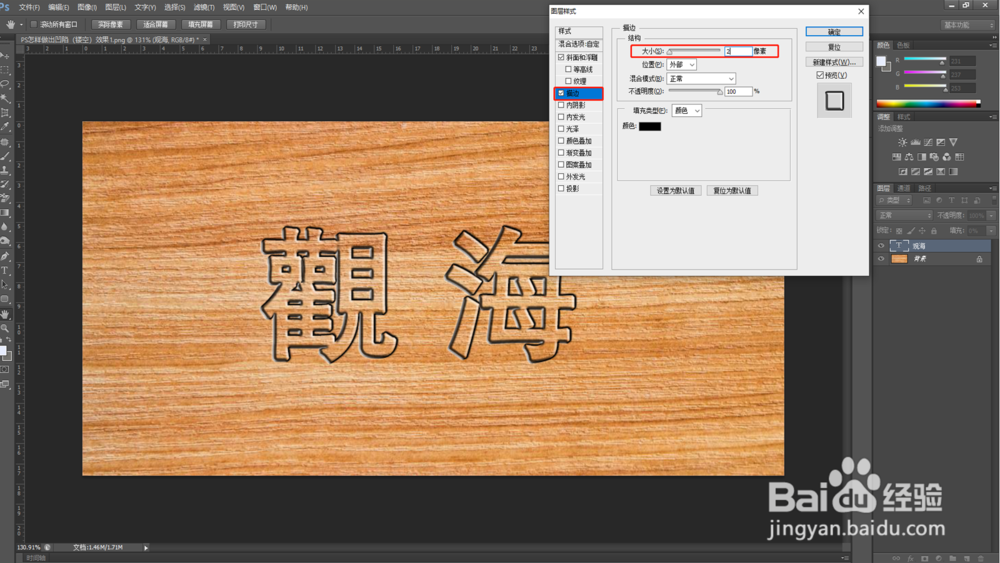
5、勾选【内阴影】增加质感,参数设置如图所示,距离和大小可根据您想要的效果稍作调整。

6、接着勾选【投影】,参数设置如图所示,这个距离和大小就不要设置太大了。

7、效果制作完成。

8、总结:1.打开背景图片,藜局腑载添加文字;2.添加图层样式,勾选【斜面和浮雕】,调整填充不透明度;3.设置【斜面和浮雕】选项卡参数;4.设置【描边】参数;5.设就女蒿鸳置【内阴影】参数;6.设置【投影】参数;7.完成效果制作。
